Utwórz infrastrukturę Active Directory z Samba4 na Ubuntu - część 1
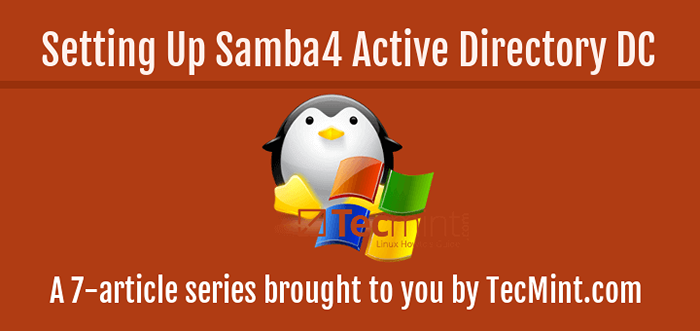
- 4436
- 769
- Roland Sokół
Samba to bezpłatne oprogramowanie open source, które zapewnia standardową interoperacyjność między System systemu Windows I Linux/Unix System operacyjny.
Samba może działać jako samodzielny plik i serwer drukowania dla klientów Windows i Linux za pośrednictwem SMB/CIF pakiet protokołu lub może działać jako Kontroler domeny Active Directory lub dołączył do Królestwo jak Członek domeny. Najwyższy Ad DC Poziom domeny i lasów, które obecnie Samba4 może naśladować to Windows 2008 R2.
Seria będzie zatytułowana Konfigurowanie kontrolera domeny Active Directory Samba4, który obejmuje następujące tematy dla Ubuntu, Centos, I Okna:
Część 1: Zainstaluj infrastrukturę Active Directory z Samba4 na Ubuntu Część 2: Zarządzaj infrastrukturą ADBA4 z linii poleceń Linux Część 3: Zarządzaj infrastrukturą Active Directory Samba4 z systemu Windows10 za pośrednictwem RSAT Część 4: Zarządzaj kontrolerem domeny AD Samba4 DNS i zasadami grupy z systemu Windows Część 5: Dołącz do dodatkowego Ubuntu DC do Samba4 AD DC Pare 6: Konfiguracja replikacji sysvol w dwóch samba4 ad DC z rsync Część 7: Utwórz współdzielony katalog na Samba AD DC i mapę do klientów Windows/Linux Część 8: Zintegruj Ubuntu 16.04 AD jako członek domeny w Sambie i Winbind Część 9: Integrate Centos 7 Desktop z reklamą Samba4 jako członka domeny Część 10: Jak zainstalować Iredmail na CentOS 7 w celu integracji reklamowej Samba4 Część 11: Zintegruj usługi Iredmail z Samba4 AD DC Część 12: Jak zintegrować Iredmail RoundCube z Samba4 AD DC Część 13: Jak skonfigurować Thunderbird z Iredmail dla Samba4 AD Część 14: Zintegruj Ubuntu 16.04 do Samba4 AD DC z SSSD i Realm Część 15: Zintegruj Centos 7 z wiersza poleceń do samby ad DC jako członek domeny Część 16: Zintegruj host VMware ESXI do kontrolera domeny AD Samba4Ten samouczek rozpocznie się od wyjaśnienia wszystkich kroków, które musisz zająć się, aby zainstalować i skonfigurować Samba4 jak Kontroler domeny NA Ubuntu 16.04 I Ubuntu 14.04.
Ta konfiguracja zapewni centralny punkt zarządzania dla użytkowników, maszyn, akcje woluminów, uprawnienia i inne zasoby w mieszanej infrastrukturze Windows - Linux.
Wymagania:
- Ubuntu 16.04 Instalacja serwera.
- Ubuntu 14.04 Instalacja serwera.
- Statyczny adres IP skonfigurowany dla twojego Ad DC serwer.
Krok 1: Początkowa konfiguracja dla samba4
1. Przed kontynuowaniem Samba4 AD DC instalacja najpierw uruchommy kilka wcześniej wymyślonych kroków. Najpierw upewnij się, że system jest aktualny z ostatnimi funkcjami bezpieczeństwa, jądrem i pakietami, wydając poniższe polecenie:
$ sudo apt-get aktualizacja $ sudo apt-get aktualiza
2. Następnie otwartą maszynę /etc/fstab Złóż i zapewnij, że Twój system plików Partitions ma ACLS włączone jak pokazano na poniższym zrzucie ekranu.
Zwykle wspólne nowoczesne systemy plików Linux, takie jak ext3, ext4, XFS Lub Btrfs obsługa i mają domyślnie włączone ACL. Jeśli tak nie jest w przypadku systemu plików, po prostu otworzy /etc/fstab Plik do edycji i dodawania ACL ciąg na końcu trzeciej kolumny i ponowne uruchomienie Maszyna w celu zastosowania zmian.
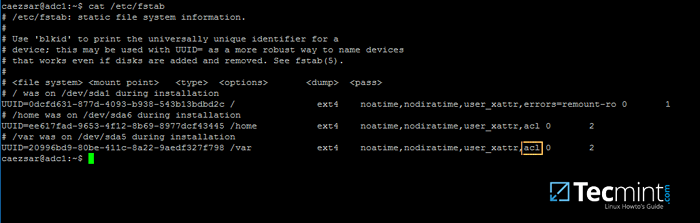 Włącz ACL na systemie plików Linux
Włącz ACL na systemie plików Linux 3. Wreszcie skonfiguruj nazwę hosta komputera o opisowej nazwie, takiej jak ADC1 używane w tym przykładzie, edytując /etc/hostName plik lub wydawanie.
$ sudo hostnamectl set-hostname ADC1
A ponowne uruchomienie jest konieczne po zmianie nazwy maszyny w celu zastosowania zmian.
Krok 2: Zainstaluj wymagane pakiety dla Samba4 AD DC
4. Aby przekształcić Twój serwer w Kontroler domeny Active Directory, zainstalować Samba i wszystkie wymagane pakiety na twoim komputerze, wydając poniższe polecenie źródło Przywileje w konsoli.
$ sudo apt-get instaluj samba krb5-user KRB5-CONFIG WINBIND libpam-winbind libnss-winbind
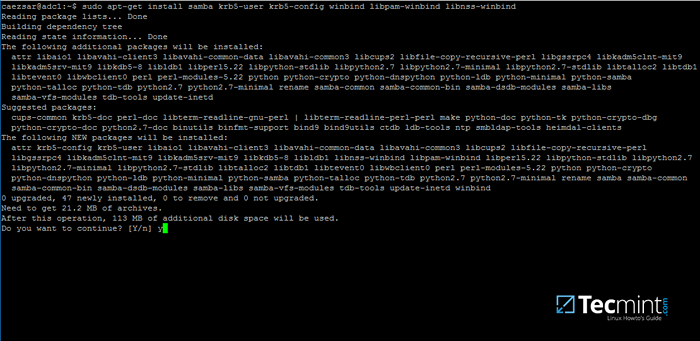 Zainstaluj sambę na Ubuntu
Zainstaluj sambę na Ubuntu 5. Podczas gdy instalator zadaje instalacja, zostanie zadana seria pytań w celu skonfigurowania kontrolera domeny.
Na pierwszym ekranie musisz dodać nazwę Kerberos domyślny KRÓLESTWO w wielkim poziomie. Wprowadź nazwę, której będziesz używać dla swojej domeny w górach i uderzyć Wchodzić kontynuować…
 Konfigurowanie uwierzytelniania Kerberos
Konfigurowanie uwierzytelniania Kerberos 6. Następnie wprowadź Nazwa hosta z Kerberos serwer dla Twojej domeny. Użyj tej samej nazwy, co dla swojej domeny, z niższymi przypadkami i uderzaj Wchodzić kontynuować.
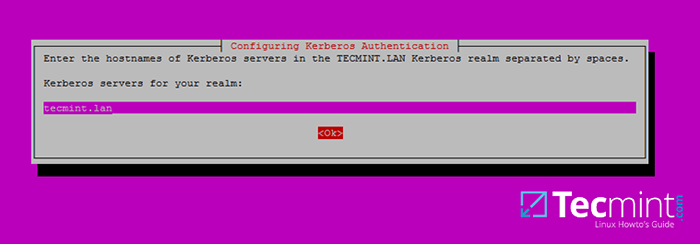 Ustaw serwer Kerberos Kerberos
Ustaw serwer Kerberos Kerberos 7. Wreszcie określ Nazwa hosta dla serwera administracyjnego twojego Kerberos królestwo. Użyj tego samego co domena i uderz Wchodzić Aby zakończyć instalację.
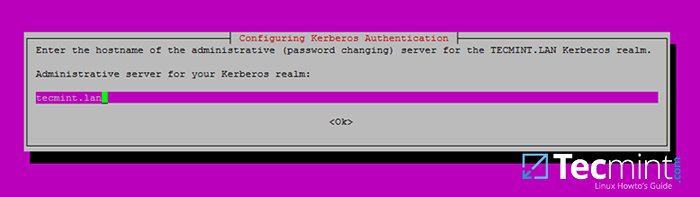 Ustaw serwer administracyjny nazwy hosta
Ustaw serwer administracyjny nazwy hosta Krok 3: Zapewnienie samba ad DC dla Twojej domeny
8. Przed rozpoczęciem konfiguracji Samba W przypadku swojej domeny najpierw uruchom poniższe polecenia, aby zatrzymać i wyłączyć wszystkie demony samby.
$ sudo systemctl stop samba-ad-dc.Service SMBD.Service nmbd.serwis WinBind.Service $ sudo systemctl wyłącz samba-ad-dc.Service SMBD.Service nmbd.serwis WinBind.praca
9. Następnie zmień nazwę lub usuń oryginalną konfigurację samba. Ten krok jest absolutnie wymagany przed udostępnieniem Samba reklama Ponieważ w czasie świadczenia Samba utworzy od zera nowy plik konfiguracyjny i rzuci kilka błędów na wypadek, gdyby znalazł się stary SMB.conf plik.
$ sudo mv/etc/samba/smb.conf/etc/samba/smb.conf.wstępny
10. Teraz rozpocznij interaktywnie zaopatrzenie w domenę, wydając poniższe polecenie z uprawnieniami root i zaakceptuj domyślne opcje, które dostarcza Samba.
Upewnij się również, że dostarczasz adres IP dla przekierowującego DNS w lokalizacji (lub zewnętrznej) i wybierz silne hasło do konta administratora. Jeśli wybierzesz tydzień hasła do konta administratora, przepisu domeny uda się awansować.
$ sudo samba-tool Domena Domena-Uzachuj-RFC2307-Interaktywny
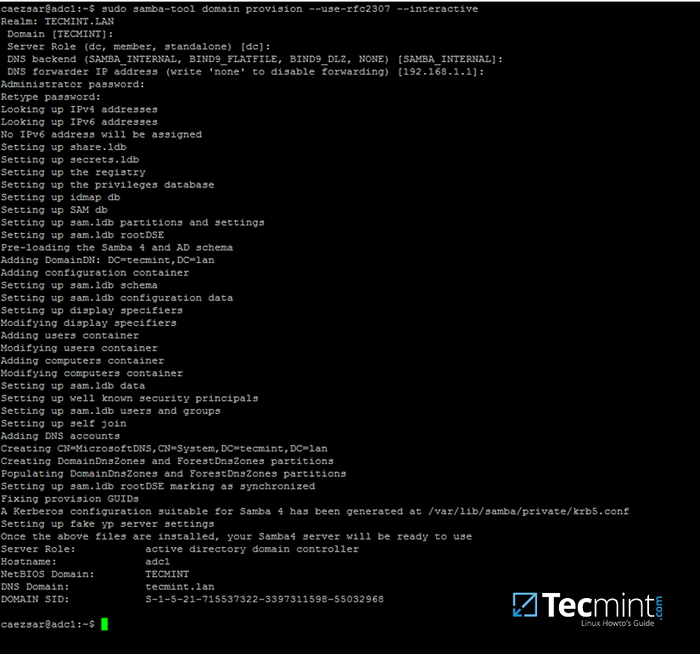 Dostawa domeny samby
Dostawa domeny samby 11. Wreszcie, zmień nazwę lub usuń główny plik konfiguracyjny Kerberos z /itp katalog i zastąp go za pomocą symboli z nowo wygenerowanym plikiem Kerberos w samym /var/lib/samba/private ścieżka, wydając poniższe polecenia:
$ sudo mv /etc /KRB5.conf /etc /krb5.conf.Początkowy $ sudo ln -s/var/lib/samba/private/krb5.conf /etc / /
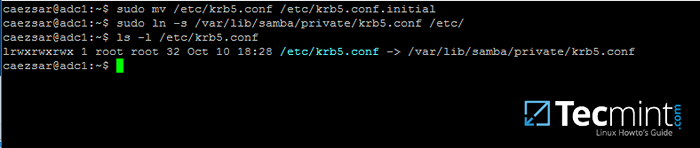 Utwórz konfigurację Kerberosa
Utwórz konfigurację Kerberosa 12. Rozpocznij i włącz Kontroler domeny Active Directory Samba Demony.
$ sudo systemctl start samba-ad-dc.Service $ sudo Systemctl Status samba-ad-dc.Service $ sudo systemCtl włącza samba-ad-dc.praca
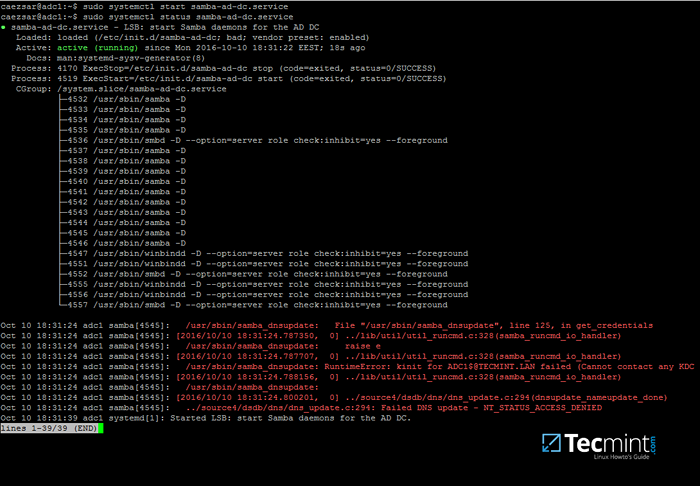 Włącz kontroler domeny Active Directory Samba
Włącz kontroler domeny Active Directory Samba 13. Następnie użyj polecenia NetStat, aby zweryfikować listę wszystkich usług wymaganych przez Active Directory Aby uruchomić prawidłowo.
$ sudo netstat -tulpn | egrep „SMBD | samba”
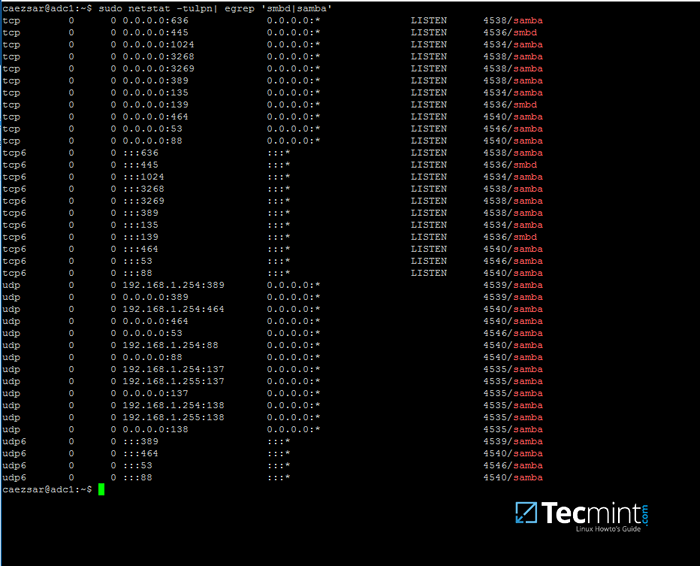 Sprawdź Active Directory samba
Sprawdź Active Directory samba Krok 4: Ostateczne konfiguracje samby
14. W tym momencie Samba powinno być w pełni działające w twoich lokalizacjach. Najwyższy poziom domeny Samba jest emulujące Windows Ad DC 2008 R2.
Można go zweryfikować za pomocą Samba-tool pożytek.
$ sudo samba-na-toolowy program na poziomie domeny
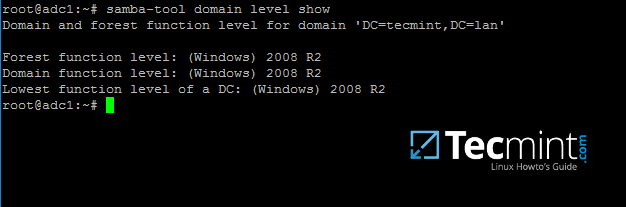 Sprawdź poziom domeny samby
Sprawdź poziom domeny samby 15. W celu DNS Rozwiązanie do pracy lokalnie, musisz otworzyć Edytuj ustawienia interfejsu sieciowego i wskazać rozdzielczość DNS, modyfikując DNS-Nameservers Oświadczenie na adres IP twojego Kontroler domeny (używać 127.0.0.1 dla lokalnej rozdzielczości DNS) i DNS-Search Oświadczenie wskazujące na twój królestwo.
$ sudo cat/etc/network/interfejsy $ sudo cat/etc/sets.conf
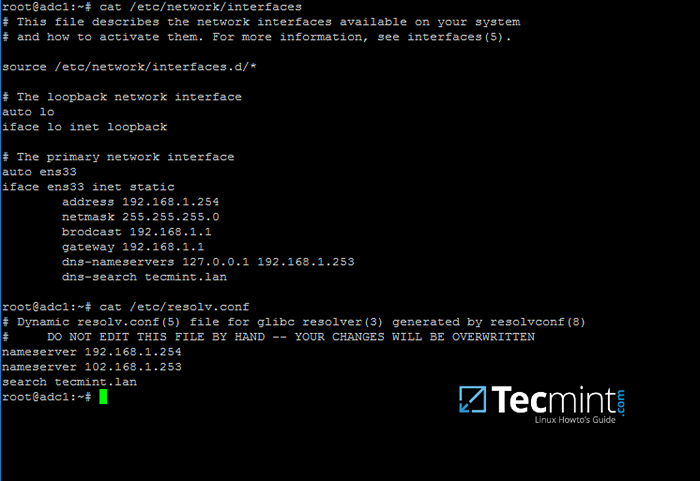 Skonfiguruj DNS dla Samba Ad
Skonfiguruj DNS dla Samba Ad Gdy zakończono, ponowne uruchomienie Twój serwer i spójrz na swój plik Resolver, aby upewnić się, że wskazuje on na właściwe serwery nazw DNS.
16. Na koniec przetestuj rozdzielcę DNS, wydając zapytania i ping wobec niektórych Ad DC kluczowe zapisy, jak w poniższym fragmencie. Odpowiednio wymień nazwę domeny.
$ ping -c3 tecmint.Lan #Nazwa domeny $ ping -c3 ADC1.Tecmint.Lan #Fqdn $ ping -c3 ADC1 #Gospodarz
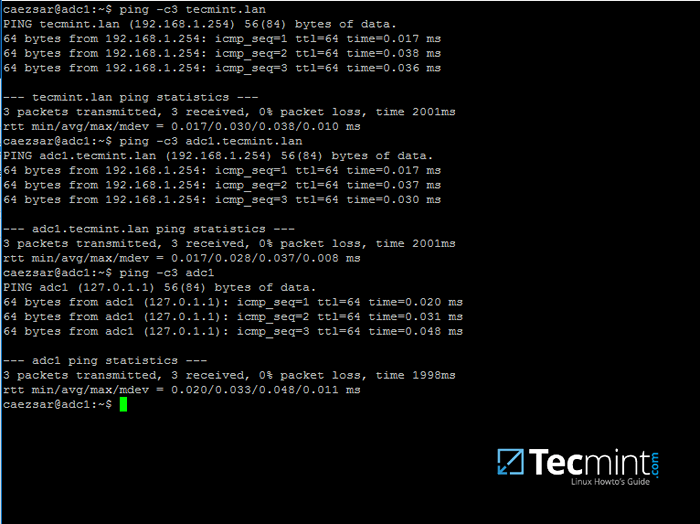 Sprawdź rekordy samba ad dns
Sprawdź rekordy samba ad dns Uruchom po kilku zapytaniach przeciwko kontrolerowi domeny Active Directory Samba…
$ host -t a tecmint.lan $ host -t a ADC1.Tecmint.lan $ host -t srv _kerberos._udp.Tecmint.LAN # UDP KERBEROS SRV RECORD $ host -t srv _ldap._TCP.Tecmint.LAN # TCP LDAP SRV Record
17. Sprawdź też Kerberos Uwierzytelnianie poprzez żądanie biletu na konto administratora domeny i wymień bilet buforowany. Napisz część nazwy domeny z wielkimi punktami.
$ kinit [chroniony e -mail] $ klist
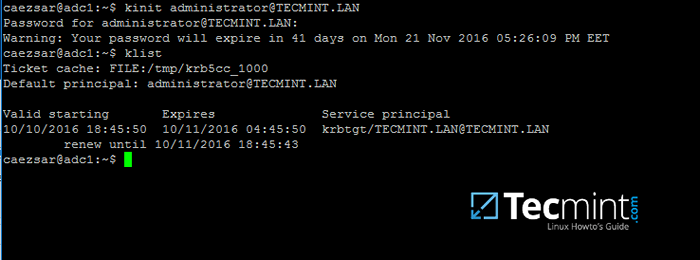 Sprawdź uwierzytelnianie Kerberos w domenie
Sprawdź uwierzytelnianie Kerberos w domenie To wszystko! Teraz masz w pełni operacyjne Kontroler domeny AD zainstalowane w sieci i możesz rozpocząć integrację Okna Lub Linux maszyny do Samba reklama.
W następnej serii omówimy inne Samba reklama Tematy, takie jak zarządzanie swoim kontrolerem domeny z wiersza poleceń Samba, jak zintegrować Windows 10 z nazwą domeny i zarządzać ADAMBA AD zdalnie za pomocą RSAT i innych ważnych tematów.

